Nedtonat Action Center på Windows 10? Så här fixar du det
Windows 10 har några fantastiska funktioner, men det går inte att förneka att ibland till och med grundläggande funktioner går sönder och du vet inte vad du ska göra. Det är därför vi har skrivit en detaljerad guide om vanliga Windows 10-problem och dess lösningar. Dessutom rapporterar användare nu att Action Center som ansvarar för aviseringar och enhetsnödvändiga växlar är nedtonat och inte fungerar alls. Växeln för Action Center är nedtonad i Windows 10-anpassningsinställningarna och användare kan inte slå på den. Så om du också har det här problemet, följ vår guide och fixa det inom några minuter.
Fixa “Action Center grått i Windows 10”-problem (2021)
1. Vi ska redigera gruppolicy för att fixa problemet med “Greyed Out Action Center” i Windows 10. Om du använder Windows 10 Home eller Education, följ våra instruktioner för att aktivera grupprincipredigeraren på din utgåva . Pro- och Enterprise-användare behöver inte göra någonting.
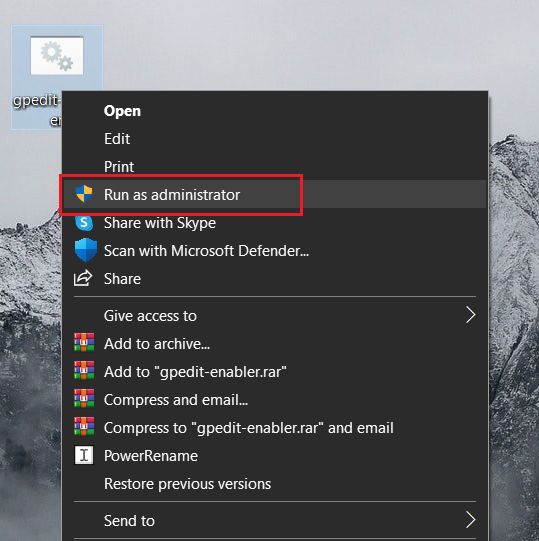
2. När du har aktiverat grupprincipredigeraren trycker du en gång på Windows och söker efter “gpedit“. Öppna nu “Redigera grupppolicy” från sökresultaten.
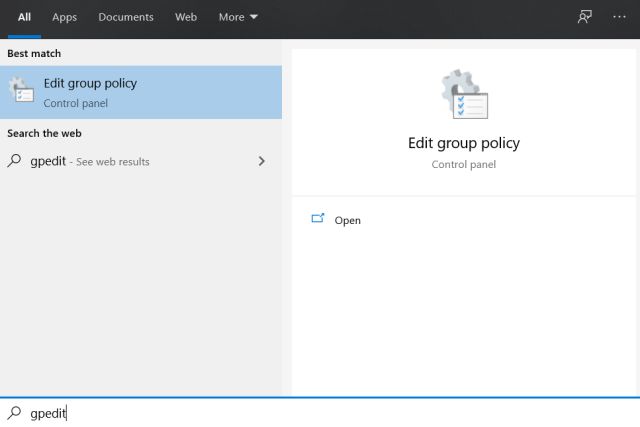
3. Gå sedan till Användarkonfiguration -> Administrativa mallar -> Startmeny och aktivitetsfält. Här, leta efter “Ta bort meddelande- och åtgärdscenter“.
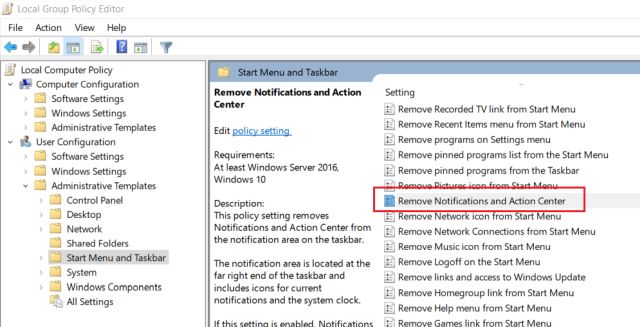
4. Dubbelklicka på den för att öppna policyn. Välj slutligen “Inte konfigurerad“Och klicka sedan på “OK”. Starta nu om din dator och kontrollera om Action Center fortfarande är nedtonat i Windows 10.
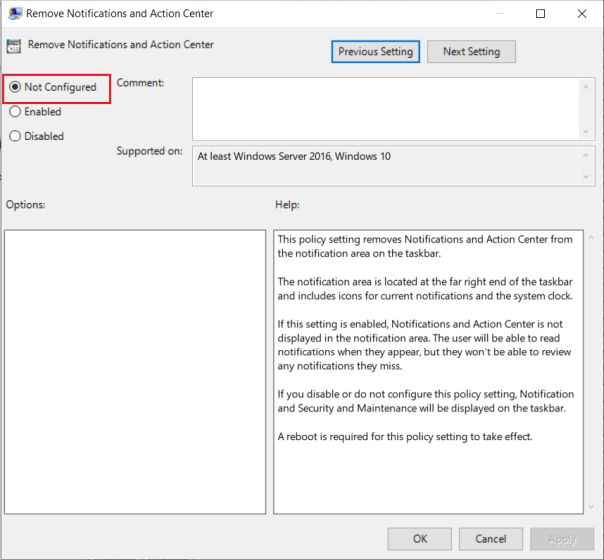
5. Om du fortfarande har problem, gå vidare och skapa en ny lokal användarprofil på Windows 10. Logga sedan in på den tillfälliga profilen.
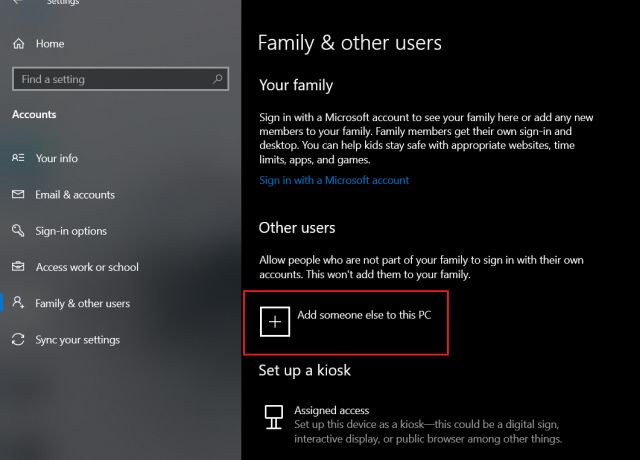
6. I den här profilen går du till Inställningar -> Anpassning -> Aktivitetsfältet -> Slå på eller av systemikoner. Här, stäng av “Action Center” konvertera.
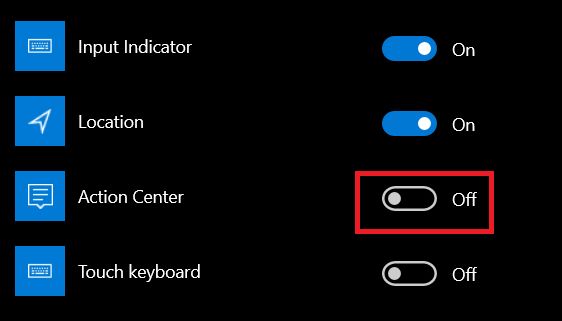
7. Logga sedan ut från den här profilen och logga in på ditt ursprungliga konto. Nu kommer Action Center inte att vara nedtonat och du kan enkelt slå på det.
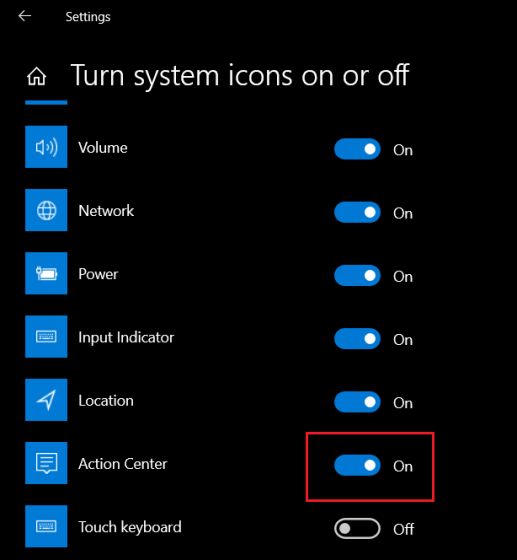
Hitta lösningar för meddelanden och åtgärdscenter som inte fungerar i Windows 10
Så det är en snygg guide för att lösa det nedtonade Action Center-problemet i Windows 10. Det kommer också att lösa meddelandeproblemet och du kommer att börja få dem i Action Center. Som jag nämnde ovan, om Group Policy Editor inte kan fixa det, skapa ett nytt användarkonto. För många användare löste det problemet. Hur som helst, det är allt från oss. Om du står inför ett annat problem där din dator får felet “Admin har blockerat dig från att köra den här appen” följ vår länkade guide för att lösa problemet. Och om du har några frågor, låt oss veta det i kommentarsfältet nedan.
